Passo-a-passo para o Cadastro de Atividades de OPEGAPE no PIT Online
O PIT Online é sistema online de cadastro das atividades de OPEGAPE para os docentes. Nela é possível cadastrar as atividades, verificar seus históricos e fluxos de análises, analisar as quantidades de horas de aulas e opegape ocioasas e uma agenda diária de aulas e atividades.
Para acessar o sistema, clique aqui.
- Na página de login, insira suas credenciais.
Como cadastrar uma atividade e verificar seus fluxos de análises?
Após login, o sistema já exibirá seus dados e permitirá adicionar uma atividade, como na imagem a seguir.
- Carga horária de sala de aula em que o docente está lotado;
- Horas de atividades de OPEGAPE aprovadas;
- Aba com as atividades de OPEGAPE Aprovadas;
- Aba com as Turmas/Disciplinas do período letivo em vigência;
- Botão ADICIONAR, que permite cadastrar uma nova atividade.

Logo em seguida, virá a seguinte tela abaixo:

O professor deverá escolher o tipo de atividade. Essa atividade poderá contabilizar como sala de aula ou opegape. O professor deverá informar a CH total da atividade ou o valor da redução em % ou definir os horários da atividade. A lista a seguir define todas as atividades cadastradas no PITS, com a informação se ela é contabilizada como sala de aula ou opegape e quais os dados devem ser preenchidos:
- Acompanhamento de Estágio Supervisionado – SALA DE AULA – CH
- Atividades Biotério / CEUA / CEP / Biossegurança / Farmácia Escola / Internacionalização / NIT / NUBEM / CESU / NAPI / NAPSI – OPEGAPE – Horários
- Atividades hospitalares (Medicina Veterinária) – SALA DE AULA – CH
- Aulas de preparação para o ENADE – SALA DE AULA – Horários
- Dependência, Oficina, Curso – SALA DE AULA – Horários
- Disciplina de nivelamento – SALA DE AULA – CH
- Disciplina ministrada em Curso de Pós-graduação Stricto sensu – SALA DE AULA – Redução (%)
- Disciplina ministrada em Curso EaD – SALA DE AULA – CH
- Disciplina ministrada em Curso Semipresencial – SALA DE AULA – CH
- Gestão Biotério / CEUA / CEP / Biossegurança / Farmácia Escola / Internacionalização / NIT / NUBEM / CESU / NAPI / NAPSI – OPEGAPE – Horários
- Gestão de Acompanhamento Discente – OPEGAPE – Horários
- Gestão de Atividades Complementares – OPEGAPE – Horários
- Gestão de Atividades Didático-formativas – SALA DE AULA – Redução (%)
- Gestão de Avaliação de Desempenho – OPEGAPE – Horários
- Gestão de Clínica – OPEGAPE – Horários
- Gestão de Egressos – OPEGAPE – Horários
- Gestão de ENADE – OPEGAPE – Horários
- Gestão de Estágio – OPEGAPE – Horários
- Gestão de Extensão e Responsabilidade Social – OPEGAPE – Horários
- Gestão de Ingressantes – OPEGAPE – Horários
- Gestão de Integração – SALA DE AULA – Redução (%)
- Gestão de Laboratório – OPEGAPE – Horários
- Gestão de Monitoria – OPEGAPE – Horários
- Gestão de OAB – SALA DE AULA – Redução (%)
- Gestão de Pesquisa – OPEGAPE – Horários
- Gestão de Práticas Jurídicas – SALA DE AULA – Redução (%)
- Gestão de TCC – OPEGAPE – Horários
- Gestão de TDICs – SALA DE AULA – Redução (%)
- Gestão Pedagógica – SALA DE AULA – Redução (%)
- Gestão Pedagógica Adjunta – SALA DE AULA – Redução (%)
- Gestões Adjuntas – SALA DE AULA – Redução (%)
- Grupo de Estudos ou Pesquisas – OPEGAPE – Horários
- Iniciação Científica ou Tecnológica – OPEGAPE – Horários
- Orientação de monitoria – OPEGAPE – Horários
- Orientação de TCC POR ALUNO – OPEGAPE – Horários
- Orientação de TCC SEMANAL – OPEGAPE – Horários
- Projeto de Extensão – OPEGAPE – Horários
- Projeto de Pesquisa – OPEGAPE – Horários
- Projeto em Curso EaD – OPEGAPE – Horários
- Projeto em Curso Semipresencial – OPEGAPE – Horários
- Residência multiprofissional – SALA DE AULA – CH
- Reuniões Colegiado / NDE / CODIPE / CONEPE / CONSUNI / CODES / Biotério / CEUA / CEP / Biossegurança / Farmácia Escola / Internacionalização / NIT / NUBEM / CESU / NAPI / NAPSI / NUGESPE- OPEGAPE – Horários
Cadastro de uma atividade de Projeto de Pesquisa.
O professor deve selecionar o tipo, informar o título, descrição, definir a data de início e fim, definir os horários e por fim clicar em enviar.

Cadastro de uma atividade de Gestão com redução de sala de aula
O professor deve selecionar o tipo, informar o título, descrição, definir a data de início e fim, informar o valor da redução e e por fim clicar em enviar, veja a imagem abaixo.

Exemplo do cadastro de uma atividade de Estágio que contabiliza como sala de aula informando o valor da CH
O professor deve selecionar o tipo, informar o título, descrição, definir a data de início e fim, informar o valor da lotação CH e por fim clicar em enviar.

Ao clicar em enviar, é importante que o professor saiba que o PITS faz a validação de todas as regras definidas pela prodeg, como limite de horas, restrição de 8 horas de trabalho e choque de horários. Em caso de algum problema com a atividade, o PITS irá exibir na tela uma mensagem de erro, com a crítica do sistema. Essa informação é importante ser levada para o técnico de suporte do NTI Sistemas, caso o professor for tirar alguma dúvida sobre o cadastro com erro.
Orientações de TCC
No PITS Online está disponível dois tipos de atividades referentes as orientações de TCC:
- Orientação de TCC POR ALUNO
- Orientação de TCC SEMANAL
Os dois tipos possuem alguns detalhes que irei esclarecer.
ORIENTAÇÃO TCC POR ALUNO
- Esse tipo de atividade o professor irá cadastrar informando uma única data específica, por exemplo data inicial e final iguais ou compreendidos em um intervalo de dados referentes a mesma semana.
- O cadastro do nome do aluno e o número de matrícula são obrigatórios.
- Esse tipo de atividade somente deve ser usado quando o professor tem encontros “esporádicos” com o orientando, por exemplo encontros mensais ou quinzenais.
- O professor é obrigado a cadastrar diversas vezes essa atividade para cada orientando indicando a data que será realizado esse encontro.
ORIENTAÇÃO DE TCC SEMANAL
- Esse tipo de atividade o professor irá cadastrar informando um intervalo de dados referentes as semanas que irá ocorrer a orientação. Por exemplo, data de início e fim do semestre.
- O cadastro do nome do aluno e o número de matrícula são obrigatórios.
- O professor poderá cadastrar a atividade com uma duração de até 30 minutos.
- Esse tipo de atividade somente deve ser usado quando o professor tem encontros semanais com o orientando.
- Para esse caso, basta realizar um único cadastro por orientando.
TELA DE CADASTRO DAS ATIVIDADES
Os campos a serem preenchidos são iguais para os dois tipos.

Em caso de dúvidas, todo o time de suporte do NTI Sistemas está a disposição.